Comment fusionner SRT avec MP4
Ces petits mais puissants fichiers en texte brut contiennent tous les sous-titres nécessaires à la compréhension d'un récit vidéo, qu'il s'agisse d'une série télévisée étrangère ou d'un cinéma mondial indépendant.
Cependant, toutes les plates-formes ne peuvent pas lire les sous-titres externes, il se peut donc que vous deviez fusionner un fichier de sous-titres MP4 et SRT afin de "graver" les mots sur votre film afin qu'ils puissent être lus quoi qu'il arrive.
Traditionnellement, cela nécessiterait non seulement un logiciel d'édition professionnel, mais également un certain niveau d'expertise.
Mais ne vous inquiétez pas, nous avons une solution en ligne et gratuite pour vous ! Poursuivez votre lecture et apprenez à combiner des fichiers SRT avec une vidéo MP4, de façon permanente.
-
Téléchargez votre extrait
Pour commencer, ouvrez votre navigateur et rendez-vous sur Subtitle Merger de Clideo.
La beauté de cet outil est qu'il fonctionnera sur n'importe quel navigateur et sur n'importe quel appareil - des appareils iPhone ou Android aux ordinateurs Windows ou Mac - tant que vous disposez d'une connexion Internet.
Il est maintenant temps de télécharger votre clip sur l'outil, dont il existe plusieurs façons différentes. Le premier est via le stockage intégré de votre appareil, ce que vous pouvez faire en appuyant simplement sur le bouton "Choisir un fichier" au centre de l'écran.
Alternativement, vous pouvez télécharger un clip directement depuis les comptes de stockage cloud Dropbox ou Google Drive. Appuyez sur la flèche vers le bas sur le côté et l'option apparaîtra dans un menu déroulant.
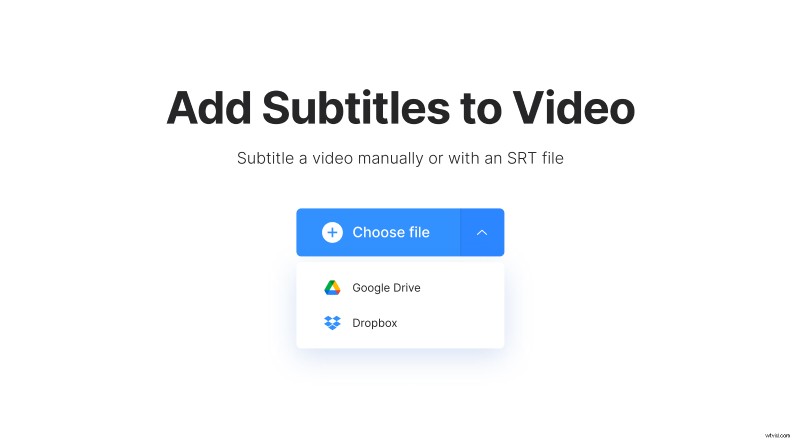
-
Combinez vos fichiers SRT et MP4
Une fois votre vidéo téléchargée, vous aurez la possibilité de saisir manuellement vos sous-titres sous forme de légendes ou de les ajouter via un fichier SRT. Choisissez la deuxième option et téléchargez soit depuis votre ordinateur, soit depuis votre lecteur cloud. L'éditeur s'ouvrira alors.
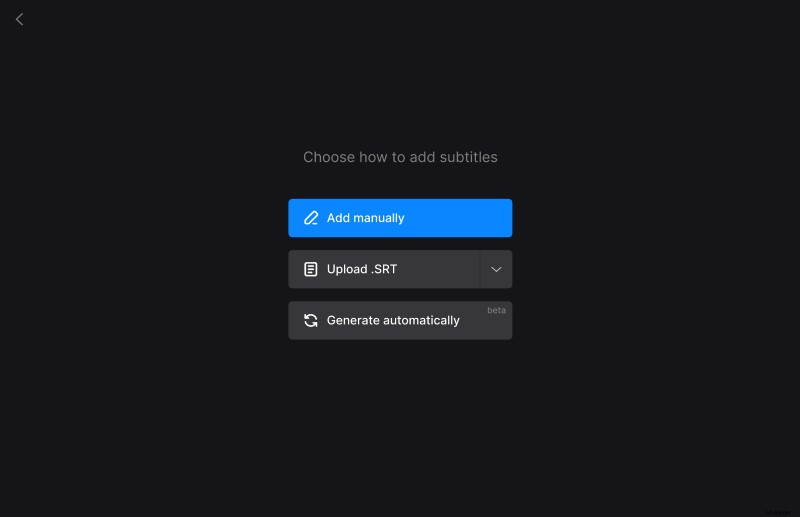
Une fois que vous avez ajouté vos sous-titres, appuyez sur l'onglet "Styles" pour sélectionner la façon dont le texte apparaît sur votre vidéo, y compris la police, la couleur, l'arrière-plan, la taille et l'alignement du texte.
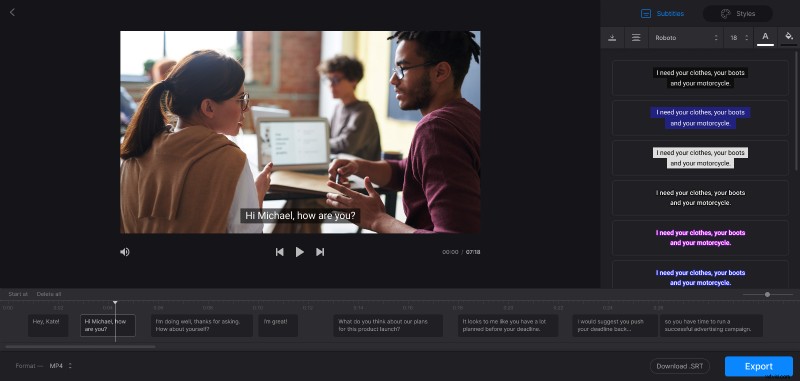
Le format restera le format initial si vous ne sélectionnez rien mais vous pouvez le changer pour un autre format.
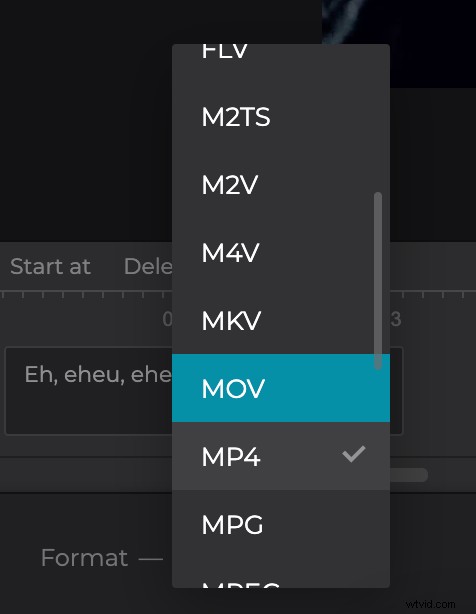
Appuyez ensuite sur l'icône bleue "Exporter" en bas et il commencera à graver les sous-titres dans votre film.
Veuillez noter que l'outil ajoute uniquement des sous-titres durs. Les sous-titres durs sont gravés ou codés en dur, en superposition sur votre vidéo et ne peuvent pas être désactivés ou activés ultérieurement dans un lecteur.
-
Téléchargez votre clip fusionné
Pour la dernière étape, donnez simplement un aperçu de votre vidéo pour vous assurer qu'elle vous convient, et si c'est le cas, enregistrez-la sur votre appareil en appuyant sur le bouton "Télécharger".
Comme auparavant, vous pouvez l'enregistrer directement dans votre stockage cloud Dropbox ou Google Drive via la flèche vers le bas, si nécessaire.

Vous souhaitez apporter des modifications supplémentaires ? Appuyez sur le bouton "Retour à la modification" et vous serez redirigé directement vers l'éditeur afin que vous puissiez apporter des modifications sans avoir à recommencer.
